ご覧いただきありがとうございます。
本記事は、『「SalesforceでToDo発行しました!」ってSlackで手動通知するの余計なコストなんでやめよう』という思いから書き出しているため、もしかすると不快に思う方もいらっしゃるかもしれませんが、書きます!!!
※この記事では、Slack、Salesforce、Zapierを組み合わせた自動化について解説します。
はじめに
カスタマーサクセスという職種は、顧客の成功を支援することで、長期的な関係構築を促進する上でも重要な役割を担っております。その中で、
近年、SalesforceなどのCRMシステムは、営業職だけでなくマーケティング職やカスタマーサクセス職にとって情報の集積や分析をする上で重宝されるツールとなりました。一方、ビジネスにおけるコミュニケーションツールとして、Slackの人気が高まっています。
CRMツールを導入している企業であれば、他部署からの依頼や自部署でのタスクをToDoという形で管理することが多く、この場合依頼元先での円滑なコミュニケーションが欠かせません。
カスタマーサクセスに限らず、全ての職種で言えることですが、新規顧客や既存顧客問わず、さまざまな顧客のニーズを把握し、さらには複数の職種と連携して適切なサポートを提供する必要があるためです。
この記事では、SalesforceとSlackの連携によって、カスタマーサクセスチームが効率的なタスク管理と円滑なコミュニケーションを実現する方法の検証結果を共有します。
念のためのToDoオブジェクト
「そんなオブジェクトなんて知らないよー!」
なんて声も聞こえてきそうなので、念のため一言だけ触れておきます!
SalesforceのToDoオブジェクトは、期日やステータス(優先度など)が存在するタスクを管理する際に使用する標準オブジェクトです。
これを活用することで、タスクの優先順位や、タスクに関する情報の共有、追跡を効果的に行うことができます。
もっと詳細に知りたかったり、似たようなオブジェクトである活動や行動との違いについては下記のリンク先の内容が分かりやすかったです!
https://frogwell.co.jp/blogs/salesforce-tigai/
Slackへのメンション付き投稿の自動化
実際に自動化する範囲
それでは実際にどういった背景があり、なぜ自動化したほうが良いと思ったのかを説明します。
※前提として、今回の自動化はCS向けに行っておりますが、他の職種でも同様の方法で自動化できるので、よければ真似してください🙇♂️
基本の流れはimg1の通りです。例えば、営業が顧客からの製品デモ要望を受け、カスタマーサクセス職に打ち合わせへの同席を依頼したいとします。このとき、 Salesforceでのタスク管理としてToDoオブジェクトに依頼内容を登録します。
※もちろん担当者や関係する取引先情報も同時に登録します。
このとき、自動で通知する設定やメンション投稿がない場合、チャットツール等で依頼したことを連絡するかと思います。すると、依頼された側はチャットを確認し、タスク内容を登録元で確認後、受領連絡をしています。
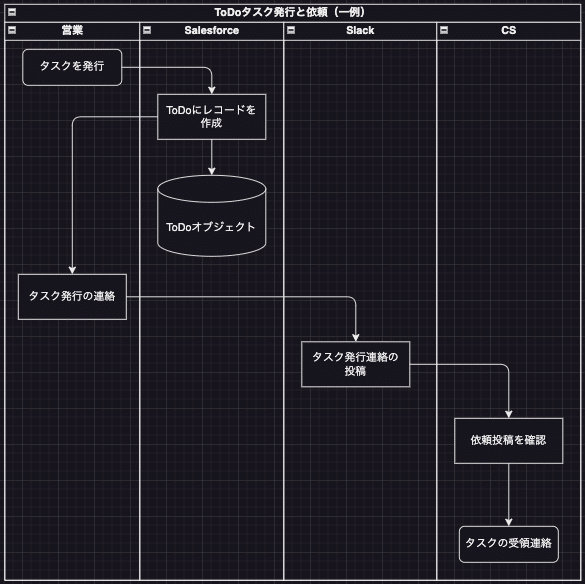
この流れを見ると、発行後の連絡がない場合、埋もれてしまう可能性があることがわかります。さらに、連絡する営業がタスク内容についても連絡していない場合、カスタマーサクセスは内容を確認するためにアクセスが必要となってしまいます。
そこで、今回は上記2点の「連絡ミス」と「内容確認」の必須を削減し、年間の作業工数の短縮化を狙っていきます。
特に内容確認では、アクセスする手間を省くため、書き込まれた内容や担当者へのメンション、どういう経路で発生したものかをメッセージに加えることで、確認にほんの少しの短縮化が可能になります。
今回の自動化のトリガーはSalesforceのToDoオブジェクトに特定の部門やユーザに依頼が入った場合とします。
また、Slackへのメンション付き投稿を自動化する方法としてZapierを使用したものと、Salesforceのみで構築したものの2つを紹介します。
Zapierによる自動化
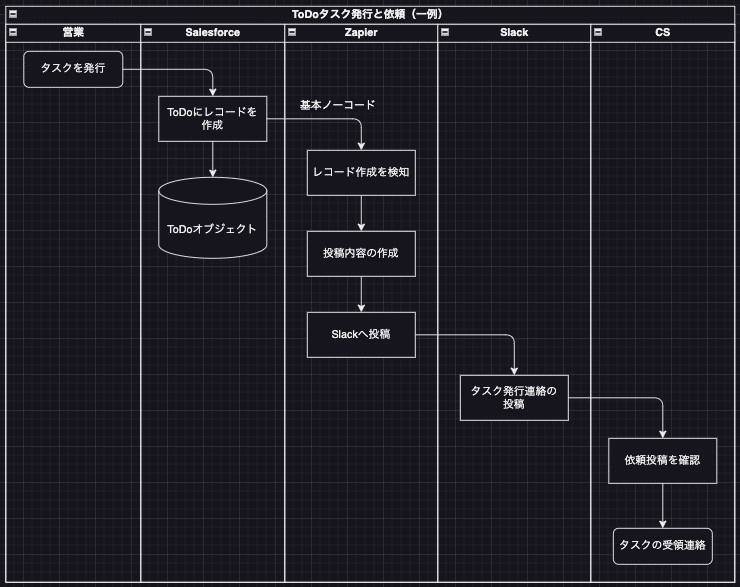
Zapierの設定では連携したSalesforceの特定オブジェクトにおけるレコード作成をトリガーに指定でき、別のアプリケーションへ結果を転送したり通知を飛ばす設定ができます。
img2のZapierのスイムレーンの通り設定しており、「投稿内容の作成」に該当する箇所では、条件分岐も設定できるため、簡単に通知先や内容を振り分けることも可能です。
また、Slackへのメンションに使う、SlackのユーザIDはSalesforceのユーザ情報として持たせているものを使用します。
メンションの書き方は下記の通りです。
<@ユーザID>
※もし「設定方法がちょっとわからない!」と言う場合は、twitter DMから連絡いただければ、多少お手伝いできるかもです!
Salesforceのフローによる自動化
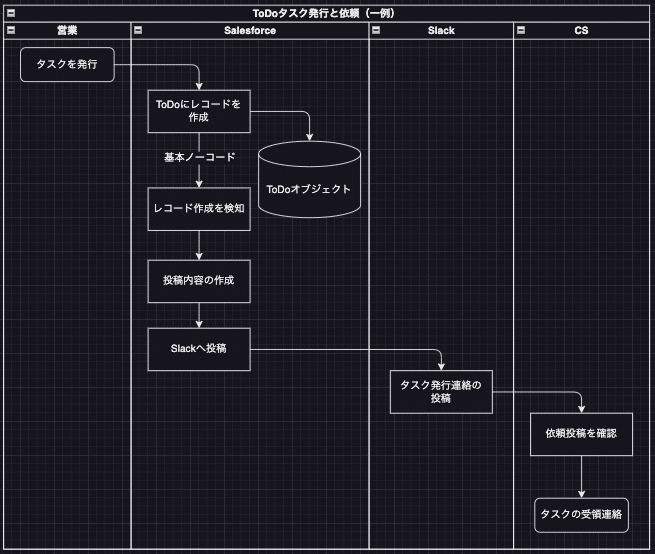
Salesforceのフローを使用してToDoオブジェクトからSlackへの通知を設計することも可能です。
設定自体はZapierの方が簡単であるものの、連携に使うサービスの数を減らしたり、コストを抑えたい場合はこちらの方法が良いです。あとは外部APIサービスを特定のタイミングでいい感じに使いたいとかの要望もあるのであれば、APEX言語によるリクエストも可能であるため、作り込みが必要ならこちらがなおのこと良いと思います。
※多少は設定手間がかかります。
APEXを除いた必要な設定はZapierと設定方法は違いますがほぼ同じです。
-
トリガーフローの作成
-
通知先SlackチャンネルのIDを登録
まとめ
いかがでしょうか?
営業がタスクを発行したら連絡をSlackに入れても入れなくても自動でメンションつき投稿を実行させることで大丈夫な状態になり、さらにCSはタスク内容をアクセスしなくてもすぐに確認できるようになりましたね。
SalesforceとSlackの連携による効率的なタスク管理とコミュニケーションは、カスタマーサクセスやビジネスの成果を向上させる重要な要素です。今後の技術の発展と連携機能の拡充に期待し、より効果的なタスク管理と円滑なコミュニケーションを実現していきましょう。